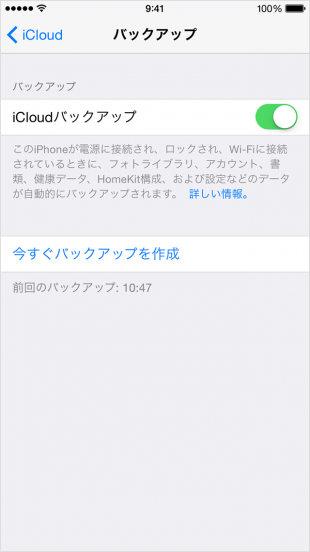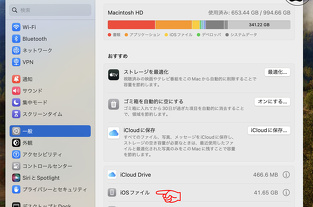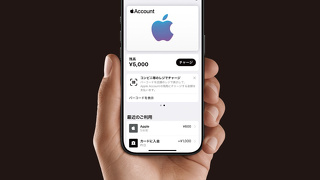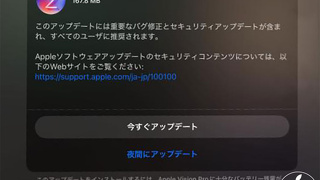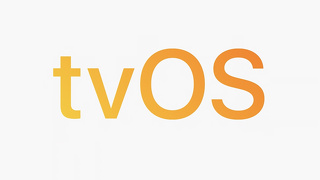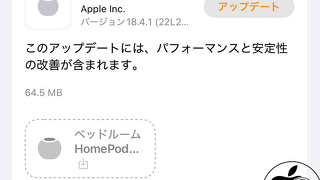iOS 9:iCloud バックアップから復元した場合、同じモデルの iOS デバイスにしか復元されない場合の対処方法
※本サイトは、アフィリエイト広告および広告による収益を得て運営しています。購入により売上の一部が本サイトに還元されることがあります。
Appleが、サポート情報「iOS 9 で作成した iCloud バックアップから復元した後で App やデータがなくなった場合」を更新し、iOS 9 で作成した iCloud バックアップについて、App Store から入手した一部の App が同じモデルの iOS デバイスにしか復元されないという症状が確認されたと報告しています。
この問題は、新しい iOS デバイスをバックアップから復元する前に、デバイス内にあるApp が、すべて最新版にアップデートされていないと起こるそうです。
この対処方法はとても面倒な作業になり、元デバイスのiCloudバックアップを作り直す作業が必要になります。
1:以前のデバイスで、App Store App を開いて「アップデート」をタップします。
2:「すべてアップデート」をタップし、お使いの App をすべてアップデートします。
3:App のアップデートがすべて終わるまで待ちます。終わったら、「設定」>「iCloud」>「バックアップ」の順にタップします。「iCloud バックアップ」がオンになっていることを確認します。
4:「今すぐバックアップを作成」をタップし、処理が終わるまでその画面を表示したままにします。バックアップが終わるまで Wi-Fi に接続したままにしてください。
5: 次に、バックアップが完了したか確認します。「設定」>「iCloud」>「容量」>「ストレージを管理」の順にタップし、デバイスを選択します。バックアップが終了していれば、詳細画面に時刻とバックアップサイズが表示されます。
6:これで、このバックアップから新しいデバイスを設定できるようになります。
7:新しいデバイスで、「設定」>「一般」>「リセット」の順にタップします。「すべてのコンテンツと設定を消去」をタップします。その時点でデバイス上にあるコンテンツがすべて削除されます。
8:これで、以前のデバイスから作成したばかりのバックアップを使って、新しいデバイスを再び設定することができます。